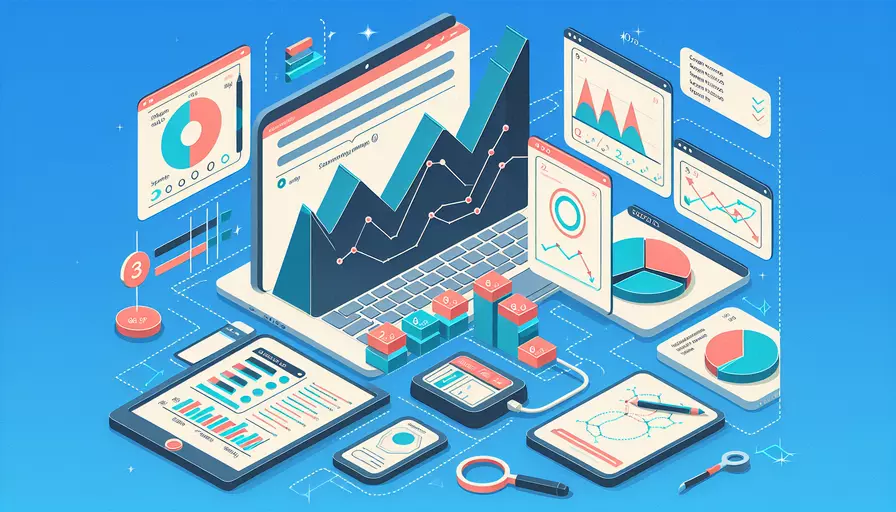
要查看Vue版本,可以通过以下几种方法:1、使用命令行工具,2、查看package.json文件,3、通过浏览器控制台。这些方法不仅能够帮助你快速找到Vue版本信息,还能够为你提供更多关于项目依赖和环境配置的详细信息。
一、使用命令行工具
使用命令行工具是查看Vue版本的最快捷方法之一。具体步骤如下:
- 打开终端或命令提示符。
- 导航到你的Vue项目的根目录。
- 运行以下命令:
vue --version
或
vue -V
这样,你就会在命令行中看到当前安装的Vue CLI版本。如果你想查看项目中具体使用的Vue版本,可以运行以下命令:
npm list vue
或
yarn list vue
这将列出项目中安装的Vue版本及其依赖的版本。
二、查看package.json文件
另一个常用的方法是查看项目根目录中的package.json文件。这是一个JSON格式的文件,列出了项目所依赖的所有包及其版本信息。具体步骤如下:
- 打开项目根目录。
- 找到并打开
package.json文件。 - 查找
dependencies或devDependencies部分,找到vue条目。
你会看到类似于以下内容:
"dependencies": {
"vue": "^3.0.0"
}
这里的"^3.0.0"表示Vue的版本号。
三、通过浏览器控制台
如果你已经在浏览器中运行了Vue应用,可以通过浏览器的开发者工具来查看Vue版本。具体步骤如下:
- 打开你的Vue应用。
- 按F12或右键点击页面并选择“检查”来打开开发者工具。
- 选择“控制台”选项卡。
- 在控制台输入以下命令并按回车键:
Vue.version
这将输出当前运行的Vue版本。
四、通过Vue DevTools扩展
如果你已经安装了Vue DevTools浏览器扩展,那么查看Vue版本将更加方便。具体步骤如下:
- 确保你已经安装了Vue DevTools扩展。
- 打开你的Vue应用。
- 按F12或右键点击页面并选择“检查”来打开开发者工具。
- 选择“Vue”选项卡。
- 在Vue DevTools面板中,你会看到Vue版本号显示在顶部。
五、通过源代码查看
有时候你可能需要通过查看源代码来了解Vue版本,特别是在没有package.json文件或命令行工具不可用的情况下。具体步骤如下:
- 打开项目的源代码文件夹。
- 导航到
node_modules/vue/package.json文件。 - 打开该文件,你会看到类似于以下内容:
{
"name": "vue",
"version": "3.0.0",
...
}
这里的"version"字段显示了Vue的版本号。
六、实例说明
为了更好地理解上述方法,以下是一个具体的实例说明:
假设你有一个Vue项目,项目结构如下:
my-vue-project/
├── node_modules/
├── src/
├── public/
├── package.json
├── yarn.lock
└── ...
你可以通过以下几种方式查看Vue版本:
- 使用命令行工具:在项目根目录下运行
npm list vue命令,结果显示vue@3.0.0。 - 查看package.json文件:打开
package.json文件,找到"vue": "^3.0.0"条目。 - 通过浏览器控制台:在浏览器控制台输入
Vue.version,输出结果为"3.0.0"。 - 通过Vue DevTools扩展:打开开发者工具的Vue选项卡,顶部显示
Vue 3.0.0。 - 通过源代码查看:打开
node_modules/vue/package.json文件,找到"version": "3.0.0"字段。
通过这些方法,你可以轻松地查看Vue的版本信息,确保你的项目依赖和配置都是最新和正确的。
总结和建议
总结来说,查看Vue版本的方法主要有:使用命令行工具、查看package.json文件、通过浏览器控制台、通过Vue DevTools扩展以及通过源代码查看。每种方法都有其优点和适用场景,选择最适合你的方法即可。
建议在项目开发过程中,定期检查和更新依赖项的版本,以确保你的项目能够享受到最新功能和安全补丁。同时,熟悉多种查看版本的方法,可以帮助你在不同的环境和条件下快速找到所需信息,提高开发效率。
相关问答FAQs:
1. 如何查看当前安装的Vue版本?
要查看当前安装的Vue版本,可以使用以下方法:
-
在命令行中输入
vue -V或vue --version,然后按下回车键。这将显示当前全局安装的Vue版本号。 -
如果你在项目中使用了Vue,可以打开项目的
package.json文件,查找"vue"的依赖项,并查看其版本号。 -
如果你使用Vue CLI创建了项目,可以在项目根目录下的
node_modules文件夹中找到vue文件夹,打开其中的package.json文件,查看其版本号。 -
如果你使用了Vue Devtools浏览器插件,可以在浏览器的开发者工具中查看Vue Devtools的版本号,通常与你当前安装的Vue版本相匹配。
2. 如何升级Vue版本?
升级Vue版本可以通过以下步骤完成:
-
首先,在命令行中输入
npm update vue,然后按下回车键。这将更新你当前项目的Vue版本到最新版本。 -
如果你是全局安装的Vue,可以在命令行中输入
npm update -g vue,然后按下回车键。这将更新你全局安装的Vue版本到最新版本。 -
如果你使用Vue CLI创建了项目,可以在项目根目录下运行
vue upgrade命令,然后按照命令行提示完成升级过程。 -
在升级Vue版本之前,建议先备份你的项目代码,以防止升级过程中出现意外情况。
3. 如何降级Vue版本?
如果你想降级Vue版本,可以按照以下步骤进行:
-
首先,在命令行中输入
npm uninstall vue,然后按下回车键。这将卸载当前项目中的Vue。 -
然后,在命令行中输入
npm install vue@版本号,将"版本号"替换为你想要安装的具体版本号,然后按下回车键。这将重新安装指定版本的Vue。 -
如果你是全局安装的Vue,可以在命令行中输入
npm uninstall -g vue,然后按下回车键,然后按照上述步骤重新安装指定版本的Vue。 -
注意,在降级Vue版本之前,建议先备份你的项目代码,以防止降级过程中出现意外情况。
希望以上回答能够帮到你,如果还有其他问题,请随时提问。
文章标题:如何查看vue版本,发布者:飞飞,转载请注明出处:https://worktile.com/kb/p/3603048

 微信扫一扫
微信扫一扫  支付宝扫一扫
支付宝扫一扫 